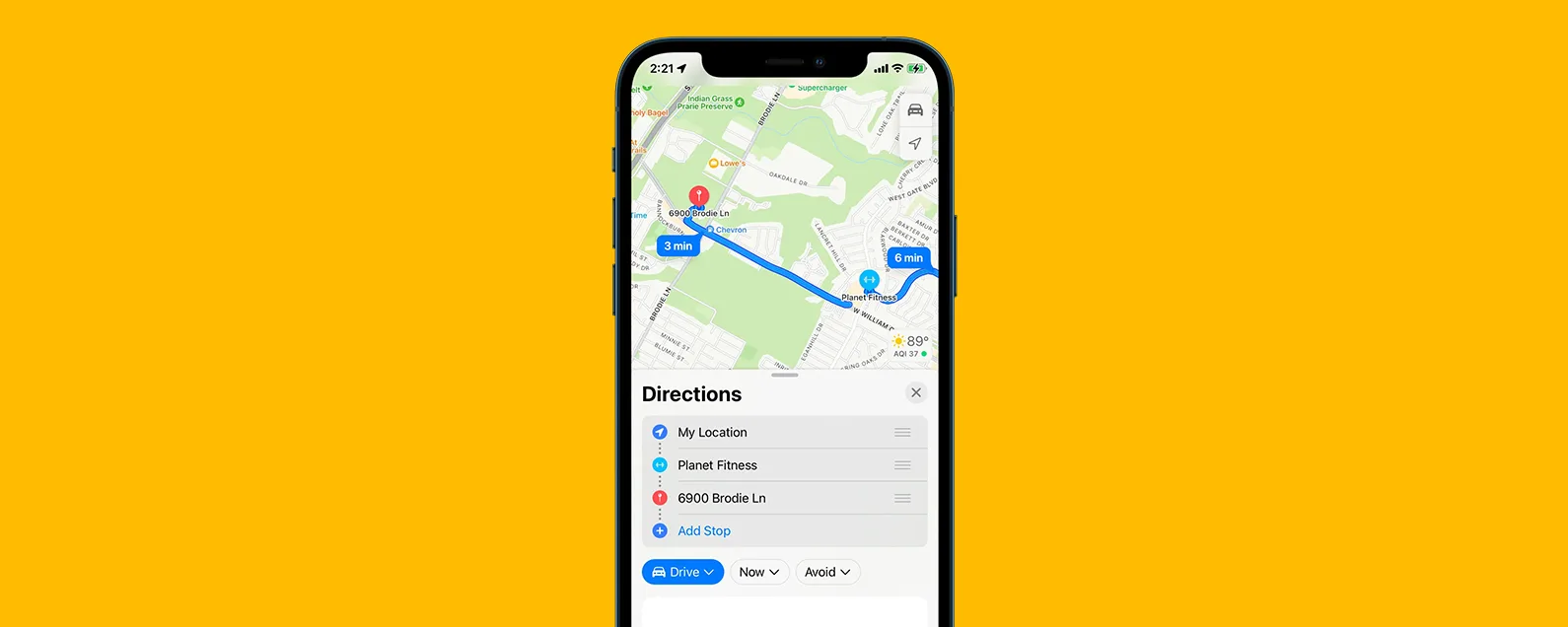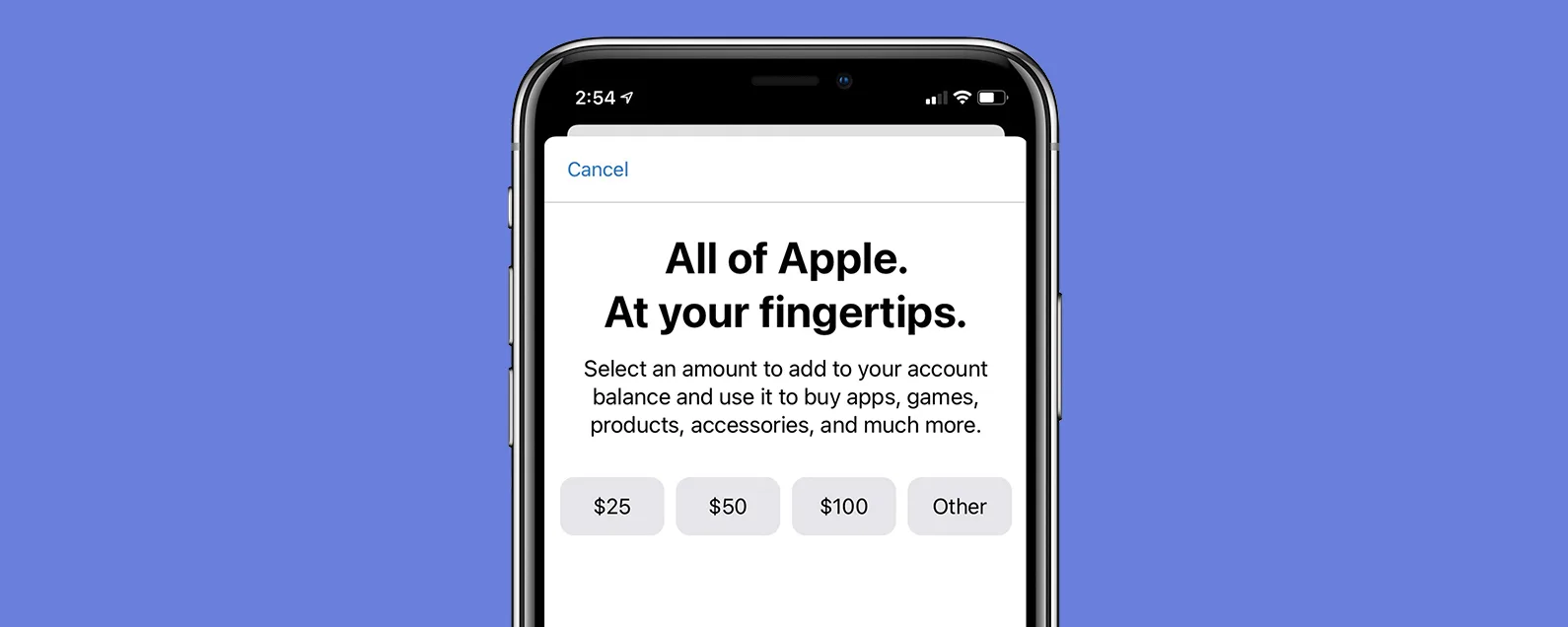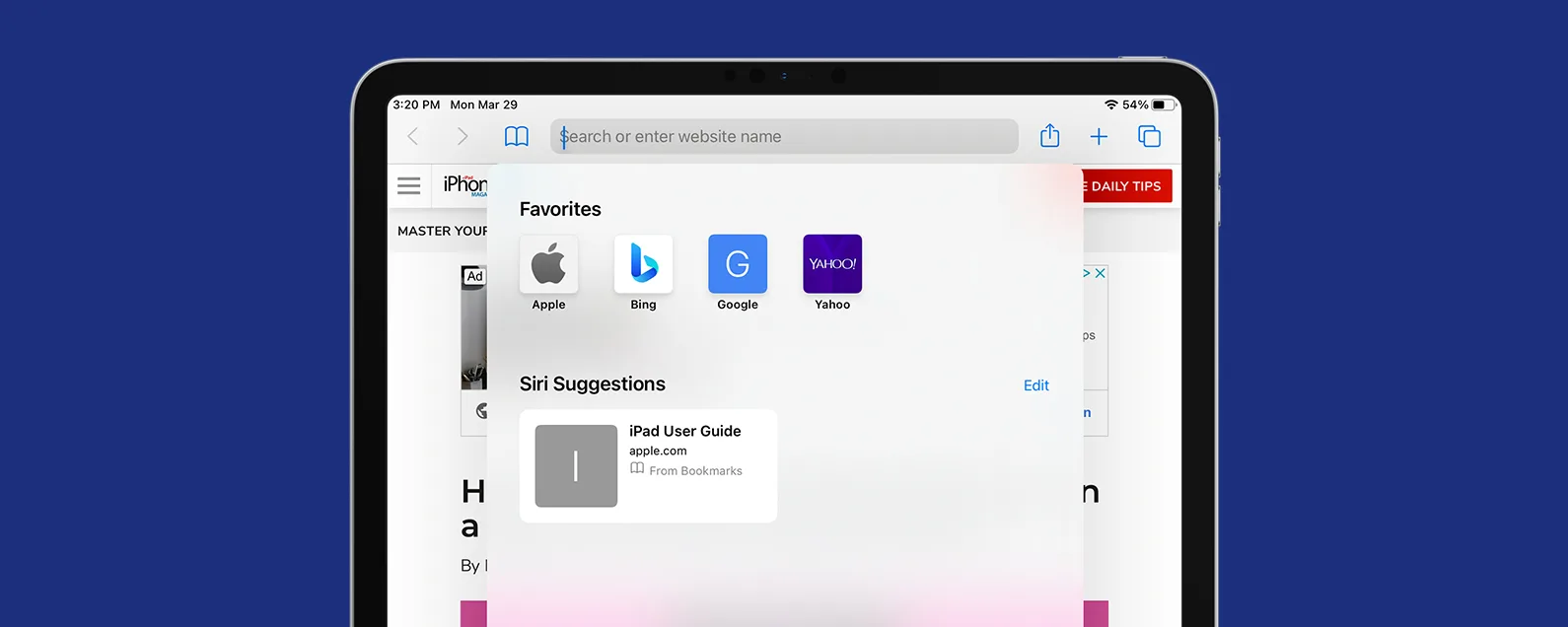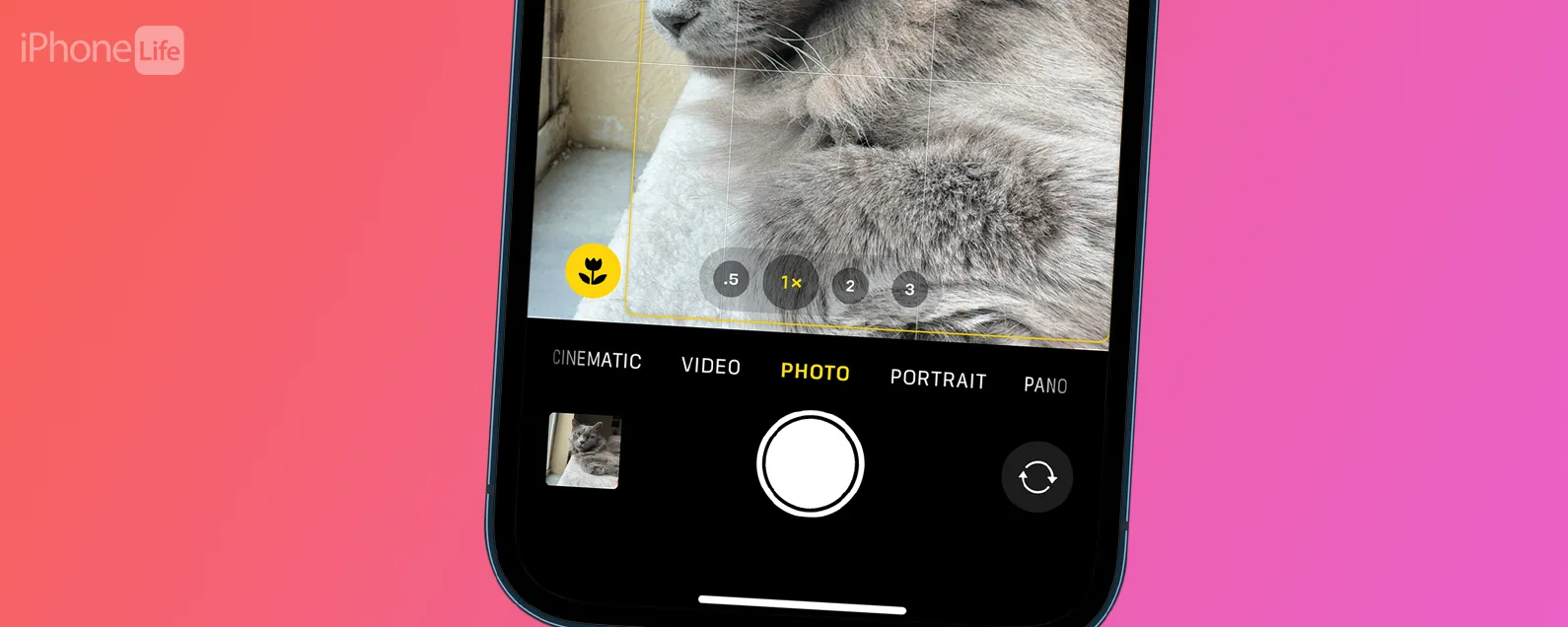经过奥古斯特·加里 更新于 09/15/2024
要知道什么
- 第一代和第二代 Apple Pencil 的设置过程有所不同,因此请检查您拥有的型号。
- 配对后,您可以自定义设置以完全按照您的意愿使用 Apple Pencil。
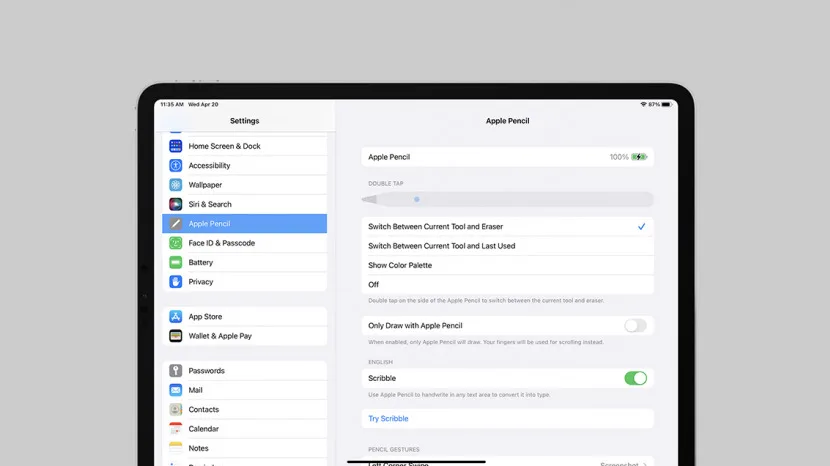
如果您有全新的 Apple Pencil,您可能想知道如何将 Apple Pencil 连接到 iPad。将 Apple Pencil 与 iPad 配对后,您可以用它绘画、书写和执行许多不同的手势。在本文中,我们将向您展示如何将 Apple Pencil 与 iPad 配对和设置。
跳转至:
您的 Apple Pencil 与 iPad 兼容吗?
在开始之前,请确保您的 Apple Pencil 与您的 iPad 一代兼容。如果您不确定自己的 iPad 型号,请查看本文找出答案。
Apple Pencil(第二代)
如果您有第二代 Apple Pencil,可以将其连接到以下 iPad 型号:

发现 iPhone 的隐藏功能
获取每日提示(带有屏幕截图和清晰的说明),以便您每天只需一分钟即可掌握您的 iPhone。
- iPad mini(第六代)
- iPad Air(第 4 代及更高版本)
- iPad Pro 12.9 英寸(第 3 代及更高版本)
- iPad Pro 11 英寸(第一代及更高版本)
Apple Pencil(第一代)
如果您有第一代 Apple Pencil,可以将其连接到以下 iPad 型号:
- iPad mini(第五代)
- iPad(第 6 代及更高版本)
- iPad Air(第三代)
- iPad Pro 12.9 英寸(第一代和第二代)
- iPad Pro 10.5 英寸
- iPad Pro 9.7 英寸
如何设置 Apple Pencil(第一代)
如果您确定您的 Apple Pencil 与 iPad 兼容,就可以配对设备了。要详细了解您可以使用 iPad 和 Apple Pencil 执行哪些操作,请查看我们的每日提示通讯。
- 取下设备后端的盖子,然后将 Apple Pencil 插入 iPad 的 Lightning 端口。屏幕上将出现一条通知。轻敲一对。

- 您现在可以设置 Apple Pencil。轻敲设置。

- 向下滚动并点击苹果铅笔。

- 在这里,您可以查看 Apple Pencil 的电量并调整其设置。

- 切换仅使用 Apple Pencil 绘图如果您更愿意用手指操作设备并且仅使用 Apple Pencil 进行绘图或书写,则打开。
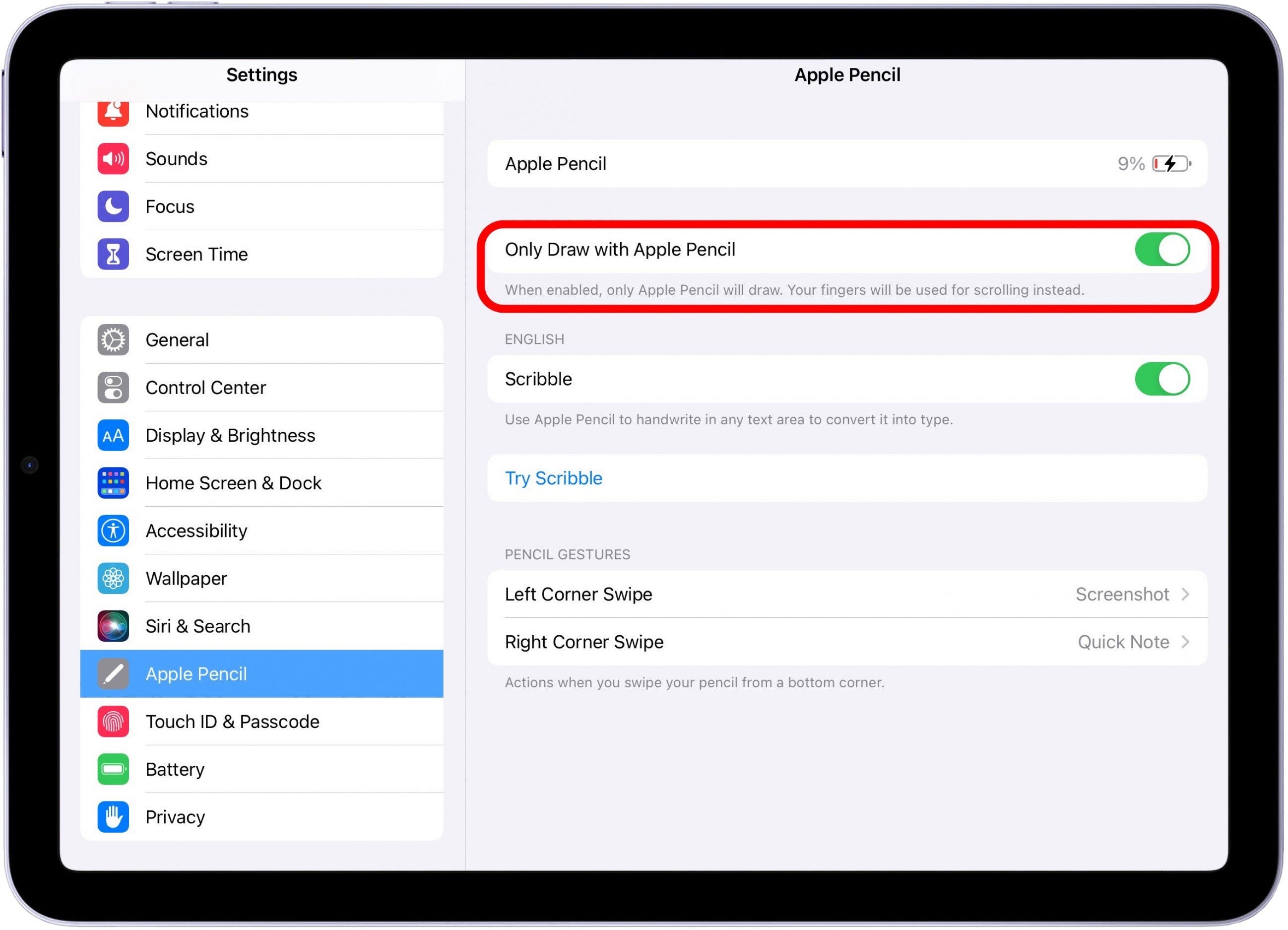
- 切换涂将文本区域中的任何手写文本转换为键入内容。

- 轻敲尝试涂鸦练习在文本字段中书写并将其转换为类型。

- 轻敲左角滑动打开或关闭使用 Apple Pencil 截取屏幕截图或打开快速笔记。打开后,即使您打开“仅使用 Apple Pencil 绘图”,此手势也会起作用。

- 轻敲右角滑动打开或关闭使用 Apple Pencil 截取屏幕截图或打开快速笔记。打开后,即使您打开“仅使用 Apple Pencil 绘图”,此手势也会起作用。

现在您知道如何将 Apple Pencil 连接到 iPad!
如何设置 Apple Pencil(第 2 代)
由于 iPad 侧面的磁性连接器,连接第二代 Apple Pencil 非常简单。以下是将 Apple Pencil 连接到 iPad 的方法。
- 使用磁性连接器将 Apple Pencil 连接到 iPad 侧面(您所需要做的就是将 Apple Pencil 固定在 iPad 侧面)。

- 轻敲一对。

- 您现在可以设置 Apple Pencil。轻敲设置。

- 向下滚动并点击苹果铅笔。

- 在这里,您可以查看 Apple Pencil 的电量并调整其设置。

- 这里。您可以更改双击操作。

- 切换仅使用 Apple Pencil 绘图如果您更愿意用手指操作设备并且仅使用 Apple Pencil 进行绘图或书写,则打开。

- 切换涂将文本区域中的任何手写文本转换为键入内容。

- 轻敲尝试涂鸦练习在文本字段中书写并将其转换为类型。

- 轻敲左角滑动打开或关闭打开屏幕截图或使用 Apple Pencil 截取屏幕截图。打开后,即使您打开“仅使用 Apple Pencil 绘图”,此手势也会起作用。

- 轻敲右角滑动打开或关闭使用 Apple Pencil 截取屏幕截图或打开快速笔记。打开后,即使您打开“仅使用 Apple Pencil 绘图”,此手势也会起作用。

干得好!现在您知道如何使用 iPad 设置 Apple Pencil!有时,即使您忘记在 iPad 上放置 Apple Pencil,通过磁铁或插头连接时它也会自动连接。如果您遇到 Apple Pencil 无法配对或Apple Pencil 无法使用,请阅读此内容。另一个常见问题可能是您的Apple Pencil 笔尖需要更换。
常问问题:
- 为什么我的 Apple Pencil 无法连接到 iPad?如果您的 Apple Pencil 无法配对,您应该尝试的第一件事就是重新启动您的 iPad。另外,请检查并确保您的蓝牙已启用。此外,请检查以确保您使用的是适合您自己的 iPad 的 Apple Pencil。
- 可以将 Apple Pencil 1 连接到 iPad Pro 吗?是的,但只有某些型号的 iPad Pro 与第一代 Apple Pencil 兼容。这些 iPad 型号包括 iPad Pro 12.9 英寸(第一代和第二代)、iPad Pro 10.5 英寸和 iPad Pro 9.7 英寸。后续型号必须升级到第二代 Apple Pencil。
- 如何激活 Apple Pencil?要让 Apple Pencil 再次工作,您所需要做的就是将其以磁性方式固定在侧面或将其插入底部插座。出于习惯,我每次使用 Apple Pencil 时都会修理它。
每天一分钟掌握你的 iPhone:在这里注册将我们的免费每日提示直接发送到您的收件箱。